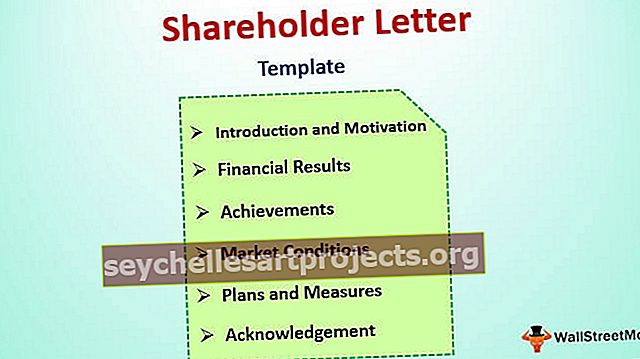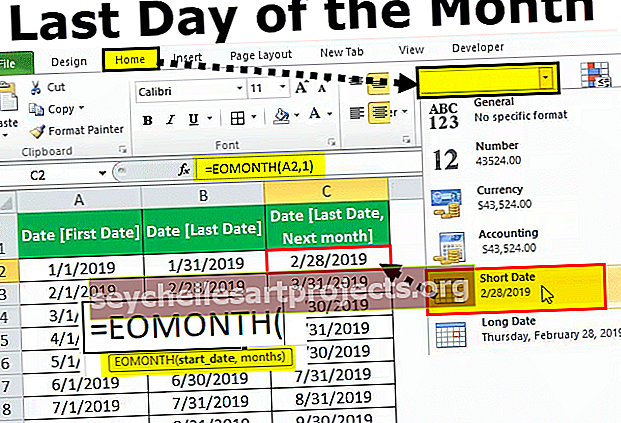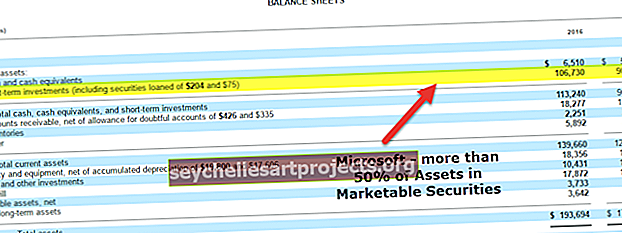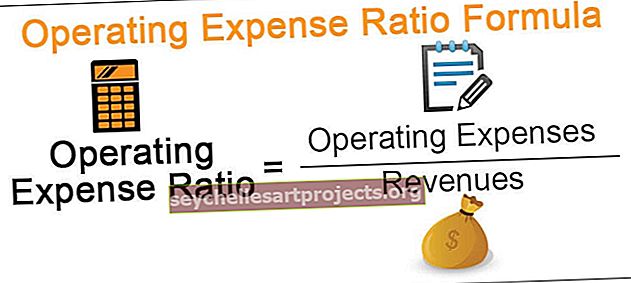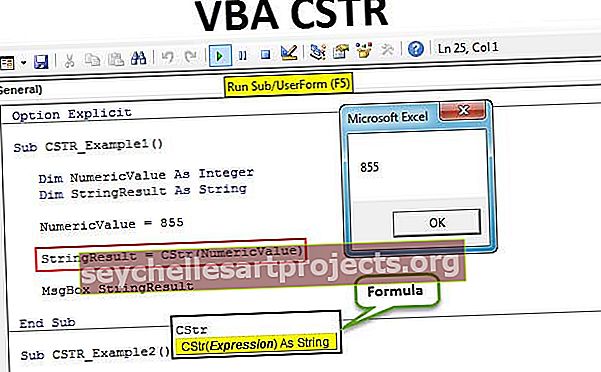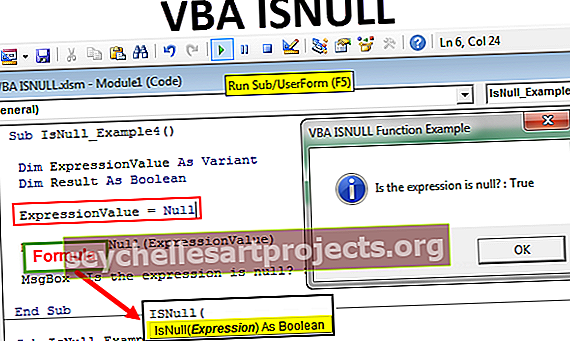Aprašomoji statistika „Excel“ Aprašomosios statistikos analizės pavyzdžiai
Kas yra „Excel“ aprašomoji statistika?
Apibendrinant statistikoje turimą informaciją yra žinoma kaip aprašomoji statistika, o „Excel“ programoje taip pat turime aprašomosios statistikos funkciją, šis integruotas įrankis yra duomenų skirtuke, tada duomenų analizėje ir rasime aprašomosios statistikos metodą, ši technika taip pat suteikia mums įvairių rūšių išvesties parinkčių.
Veiksmai, kaip įgalinti aprašomąją statistiką „Excel“
- 1 žingsnis: Eikite į Failas> Parinktys.

- 2 veiksmas: eikite į priedus

- 3 žingsnis: Dešinėje pusėje esančiame priede matysite visas neaktyvias programas. Pasirinkite „Analysis Toolpak“ ir spustelėkite „GO“.

- 4 žingsnis: Dabar turėsite visus „Excel“ pasiekiamus priedus. Pasirinkite „Analysis Toolpak“ ir spustelėkite Gerai.

Dabar skirtuke Duomenys turite pamatyti parinktį Duomenų analizė.

Spustelėkite Duomenų analizė ir pamatysite visus galimus analizės metodus, tokius kaip „Anova“, „T-Test“, „F-test in excel“, koreliacija, histograma, regresija, aprašomoji statistika ir dar daugiau.

Kaip „Excel“ naudoti aprašomąją statistiką?
Šį aprašomojo statistikos „Excel“ šabloną galite atsisiųsti čia - aprašomasis statistikos „Excel“ šablonas1 pavyzdys
Dabar pažvelkite į paprastus testo duomenis, kurie apima 10 studentų balus. Naudojant šiuos balų duomenis mums reikia aprašomosios statistikos duomenų analizės.

Nukopijuokite šiuos duomenis į savo „Excel“ lapą.
- 1 veiksmas: eikite į Duomenys> Duomenų analizė.

- 2 žingsnis: Spustelėję Duomenų analizė, išvardinsite visus galimus analizės metodus. Slinkite žemyn ir pasirinkite Aprašomoji statistika.

- 3 žingsnis: Dalyje Įvesties diapazonas pasirinkite balų diapazoną, įskaitant antraštę, Pirmoje eilutėje patikrinkite etiketes, Pasirinkite Išvesties diapazoną ir nurodykite langelio nuorodą kaip D1 ir patikrinkite Santraukos statistika.

- 4 žingsnis: Norėdami atlikti užduotį, spustelėkite Gerai. D1 langelyje pamatysite aprašomosios statistikos duomenų analizės suvestinę ataskaitą.

Gavome įvairiausių statistinių rezultatų, susijusių su mūsų pasirinktais duomenimis, ty balais.
Vidutinis balas (vidurkis) yra 70,2, standartinis nuokrypis yra 15,97, minimalus balas yra 46, maksimalus balas yra 91, bendras balų sumos ID 702 ir bendras studentų skaičius, kurio imtis yra 10. Tokiu būdu mes turime visų rūšių statistinius duomenis rezultatus.
2 pavyzdys
Ankstesniame pavyzdyje sužinojome, kaip veikia aprašomoji statistika. Atsisiųskite darbaknygę į šią „Excel“ aprašomąją statistiką.
Turiu sąrašą studentų, jų amžių, lytį, ūgį, svorį, savaitės valandų studijas ir naujausių egzaminų balų informaciją keliems studentams.

Pažvelgus į šiuos duomenis, dažniausiai kyla klausimas, koks yra vidutinis studentų grupės amžius? , vidutinis svoris, vidutinis egzamino rezultatas, vidutinis ūgis, didžiausia kiekvienos kategorijos vertė, mažiausia vertė ir kt.
Statistiniams rezultatams pasakyti turime net 5 skirtingas kategorijas. Norėdami surasti visa tai, galime atlikti aprašomąją statistinę analizę.
- 1 veiksmas: eikite į Duomenys> Duomenų analizė.

- 2 žingsnis: Spustelėję Duomenų analizė, išvardysite visus galimus analizės metodus. Slinkite žemyn ir pasirinkite Aprašomoji statistika.

- 3 žingsnis: skiltyje „Įvesties diapazonas“ pasirinkite visą kategorijų diapazoną, įskaitant antraštes, ty C1: G26.

Santraukos rezultatą galime gauti tame pačiame darbalapyje, skirtinguose darbalapiuose ir skirtingose darbaknygėse. Pagal mūsų pateiktą atranką bus rodoma suvestinė ataskaita. Šiame pavyzdyje aš pasinaudojau galimybe rodyti santrauką tame pačiame darbalapyje, ty iš J1 langelio

Kadangi mes pasirinkome antraštes, turime pažymėti žymimąjį langelį Etiketės pirmoje eilutėje. Kadangi mes pasirinkome antraštes, bus naudinga rodant rezultatus, kitaip bus painu suprasti kiekvienos kategorijos rezultatus.

Tada pažymėkite „Summary Statistics“ parinktį

- 4 žingsnis: Spustelėkite Gerai, jei norite varžytis dėl testo. Aprašomuosius statistikos rezultatus gausime iš J1 langelio.

Tai parodė visus statistinius visų penkių kategorijų rezultatus. Bendras studentų skaičius yra 25, vidutinis amžius - 26,64, vidutinis ūgis - 5244, vidutinis svoris - 67,44, o egzaminų vidurkis - 57,8, o tai yra palyginti mažai, palyginti su šių dienų standartais ir daugeliu kitų rezultatų.
Ką reikia atsiminti
- Aprašomoji statistika „Excel“ yra daugybė statistinių rezultatų.
- Etiketė kaip pirmoji eilutė reiškia, kad mūsų pasirinktame duomenų diapazone taip pat yra antraštės.
- Vidutinę vertę galime rasti naudodami „AVERAGE in excel“ funkciją, pvz., Šią maksimalią reikšmę - MAX, mažiausią - pagal MIN funkcijas.
- SANTRAUKA bus rodoma atsižvelgiant į mūsų atliktą pasirinkimą.